Neu mit macOS 10.12.4
Night Shift: Die augenfreundliche Bildschirmdarstellung auf dem Mac aktivieren
Mit macOS Sierra 10.12.4 hält die Bildschirmfunktion „Night Shift“ auf dem Mac Einzug. Ähnlich wie von iOS bekannt kann damit abhängig von der Tageszeit ein wärmerer Grundton der Bildschirmdarstellung aktiviert werden. Das wirkt abends nicht nur angenehmer, sondern der reduzierte Blauanteil soll auch die Schlafqualität der Nutzer verbessern.
Auf dem Mac findet ihr die „Night Shift“-Einstellungen über den Bereich „Monitore“ in den Systemeinstellungen. Ihr habt dort die Wahl, die Funktion manuell bis zum nächsten Tag, von Sonnenuntergang bis Sonnenaufgang, oder nach einem eigenen Zeitplan zu aktivieren. Zusätzlich zu diesen Einstellungen lässt sich auch die im Rahmen der Funktion aktivierte Farbtemperatur festlegen. Apple schlägt einen Standardwert vor, ihr könnt diesen jedoch nach eurem Geschmack verändern um eine insgesamt noch wärmere oder kältere Bildschirmdarstellung zu erzeugen.
Eine schnelle Möglichkeit, „Night Shift“ zu aktivieren, bietet die Mitteilungszentrale eures Mac. Zieht hier den Bereich Mitteilung einfach ein wenig nach unten, um den „Sofort aktivieren“-Schalter einzublenden.
Beim Testen der neuen Funktion solltet ihr nicht vor dem zunächst sehr auffälligen Gelbton erschrecken. Dieser wirkt nur kurze Zeit so intensiv, die Augen führen ihren eigenen „Weißabgleich“ durch und gewöhnen sich schnell an die neue Grundfarbe. Die Funktion macht sich ansonsten nur auf dem oder den Bildschirmen eures Mac bemerkbar und hat keinen Einfluss auf angeschlossene TV-Geräte oder Beamer.
Night Shift Systemanforderungen
„Night Shift setzt mindestens macOS Sierra 10.12.4 sowie eines der folgenden Mac- oder Bildschirm-Modelle voraus:
MacBook (Anfang 2015), MacBook Air (Mitte 2012), MacBook Pro (Mitte 2012), Mac mini (Ende 2012), iMac (Ende 2012), Mac Pro (Ende 2013), Apple LED Cinema Display, Apple Thunderbolt Display, LG UltraFine 5K Display, LG UltraFine 4K Display.
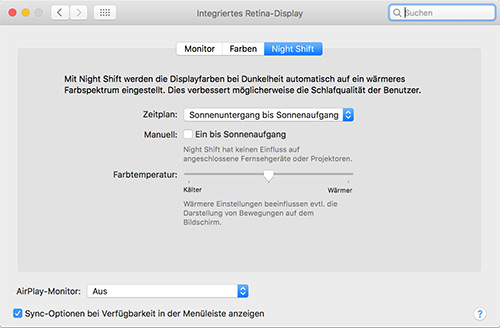
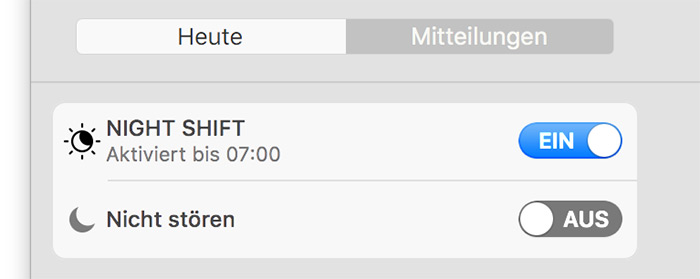
OT:
Kann das sein, dass in Mail die Textersetzung seit dem Update nicht mehr geht?
Sehr ärgerlich!
Wie mich dieses zurückhalten von Funktionen langsam nervt verdammt! -.-“ auf meinem 2012er iMac geht’s mit Nightshift auf meinem 2010er Macbook Air natürlich nicht. Was soll das denn? Mit f.lux klappt es doch auch ohne Probleme. Das ist doch kein Feature das besondere Hardware verlangt. Genau das gleiche gibt’s mit AirDrop und Airplay auch schon.
Als ob du das beirteilen könntest
Warum sollte er es nicht beurteilen können? Er hat doch f.lux.
Verstehe nicht wie dein Kommentar irgendwas bereichern soll in dieser Seite.
Zum Glück hast du die Freiheit weiterhin f.lux zu benutzen.
Solange es Alternativen gibt, kein Thema.
AirDrop verlangt natürlich eine besondere Hardware –> Bluetooth 4.0. Dein alter Mac hat noch den alten Standart. Ich verstehe aber deine Kritik. Mein Mac Book Pro 2011 läuft mit mehr Ran und SSD, ich brauche hoffentlich erstmal keinen neuen. habe, um AirDrop nutzen zu können, mir eine neue Airport-Karte eingebaut ;-)
Airdrop ist genau so ein Schrott wie jetzt Nightshift – es gibt andere Implementierungen die a) weitaus praktischer implementiert sind und b) weniger Hardware benötigen – DropCopy z.B.
Habe auch ein MBP 2011, RAM und SSD ist ebenfalls drin, was für eine Airport-Karte hast du eingebaut? Das würde ich evtl. auch gern nachrüsten!
Hey Richi,
ich habe meine bei aliexpress gekauft und die software gepached. Es gibt irgendwo ein Contunuity Activation tool.
ich behalte f.lux
Wie verhält es sich, wenn beides gleichzeitig läuft?
Ja das ist klasse… arbeitet auch auf meinem PC sehr gut.
Leider werden nicht alle Spiele/Programme unterstützt.
Ach endlich… war bestimmt eine hohe Kunst dies zu programmieren…
Kann man auch bestimmte Programme davon ausnehmen, wie bei f.lux? Ist ganz praktisch bei Fotos und Videos.
f.lux dagegen ist das Apple Zeug ein witz
Mit Flux hab ich Darstellungsfehler in den vollweißbereichen bei Netflix und teilweise anderen Videos, ZB. Youtube. Wenn das bei Nightshift nicht auftrittt, ist Flux für mich erstmal deinstalliert.
Mein iMac 27″ kann… äääääääähm nein, sorry: er darf das nicht können.
Soll das wirklich ein Kaufanreiz sein???? Haaaaaaallo Apple das ist echt so unglaublich peinlich und absurd lächerlich … wenn es nicht so furchtbar traurig wäre. Was raucht ihr nur da in der Chefetage in den letzten Jahren? Gut das Zeug! Irgendwie erinnert das inzwischen fatal an SED/KPdSU & Co und deren „Volksnähe“ …
Nehm ich halt weiter f.lux – das funktioniert seit Jahren bestens!
So lange gestetet und einfachste Bugs nicht entfernt. Mensch, jedes mal wenn eine Mitteilung am Mac mit Butzons „mehr“ und „schließe“ angezeigt wird und ich auf „schließen“ klicke, werden die APPs geöffnet.
Wau diese Funktion brauche ich als Fotograf NICHT. Ganz im Gegenteil ich kann mir die Diskussion mit Kunden vorstellen . „Gestern Abend sah das Bild besser aus jetzt wirkt es so kühl….“
ääääääääääääähm als „Fotograf“ ist Dein Bildschirm ja sehr wahrscheinlich in einer konstanten Lichtumgebung, hoffentlich gegen Fremdlicht abgeschirmt UND mit eingemessenem Profil kalibriert… dann kannst Du das „Feature“ einfach deaktiviert lassen
Ich find’s toll. Wenn ich abends noch am iMac arbeite, ist das durch NightShift jetzt sehr, sehr angenehm für die Augen geworden (bspw. Textverarbeitung mit weißem Hintergrund). Wenn jemand diese Funktion nicht braucht, soll er sie ganz einfach nicht nutzen. Für mich persönlich ist die Nutzung in dunklen Umgebungen ganz einfach mit NightShift besser geworden …